विंडोज़ में, दो प्रकार के खाते हैं। एक उपयोगकर्ता खाता है और दूसरा व्यवस्थापक खाता है। अन्य उपयोगकर्ता खातों को प्रबंधित करने और सॉफ़्टवेयर और हार्डवेयर ड्राइवर आदि स्थापित करने के लिए व्यवस्थापक खाते की पूर्ण पहुंच है। लेकिन जब आपने एक उपयोगकर्ता के रूप में लॉग इन किया है, तो आपको सॉफ़्टवेयर या हार्डवेयर ड्राइवर स्थापित करने के लिए या कुछ विशेष कार्य करने के लिए कुछ एप्लिकेशन चलाने के लिए व्यवस्थापक पहुंच की आवश्यकता हो सकती है। ऐसा करने के लिए, आपको "व्यवस्थापक के रूप में चलाएँ" द्वारा एप्लिकेशन को खोलना पड़ सकता है। यह आलेख आपको दिखाएगा कि किसी एप्लिकेशन को व्यवस्थापक के रूप में कई तरीकों से कैसे चलाया जाए।
हर बार जब आप किसी प्रोग्राम को 'व्यवस्थापक के रूप में चलाएँ' द्वारा चलाने का प्रयास करते हैं, तो उपयोगकर्ता खाता नियंत्रण संकेत पॉप अप हो जाएगा। आपके द्वारा व्यवस्थापक पासवर्ड (पिन) दर्ज करने के बाद ही प्रोग्राम चलेगा। UAC प्रॉम्प्ट नीचे दिखाया गया है।
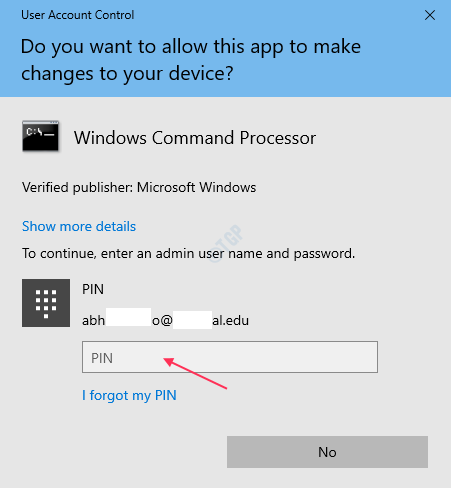
विधि: स्टार्ट मेन्यू से एडमिनिस्ट्रेटर मोड में ऐप कैसे खोलें
स्टार्ट मेन्यू से ऐप शॉर्टकट पर जाएं।
दबाएँ CTRL + SHIFT तथा क्लिक साथ में।
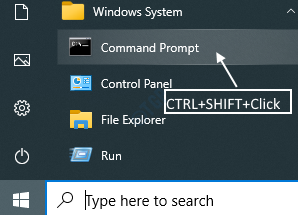
विधि: प्रारंभ मेनू से शॉर्टकट के प्रासंगिक मेनू से एक एप्लिकेशन खोलें
स्टार्ट मेन्यू से प्रोग्राम शॉर्टकट पर पहुंचने के बाद, राइट-क्लिक करें व्यवस्थापक के रूप में चलाएं.
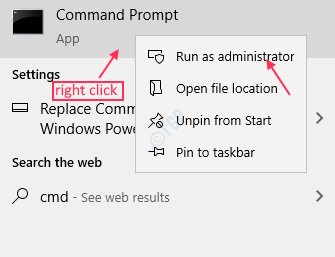
विधि: डेस्कटॉप आइकन से एप्लिकेशन चलाएँ।
डेस्कटॉप पर प्रोग्राम आइकन पर राइट क्लिक करें।
क्लिक व्यवस्थापक के रूप में चलाएं.
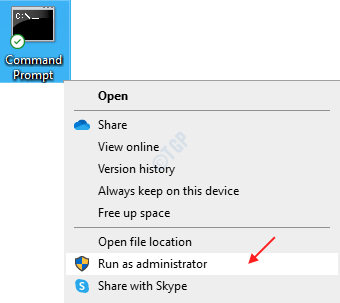
विधि: टास्कबार आइकन से एक ऐप खोलना।
टास्कबार पर ऐप आइकन पर राइट क्लिक करें।
फिर, नीचे दी गई सूची की तरह ऐप के नाम पर राइट क्लिक करें।
अंत में, "क्लिक करें"व्यवस्थापक के रूप में चलाएं“.
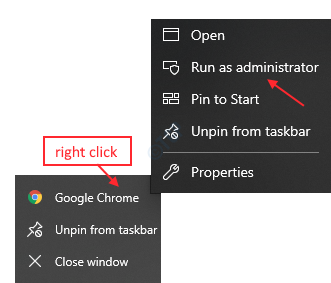
विधि: प्रोग्राम की exe फ़ाइल से प्रोग्राम को व्यवस्थापक के रूप में चलाएँ
प्रोग्राम फाइल्स पर जाएं।
प्रोग्राम की निष्पादन योग्य फ़ाइल तक ब्राउज़ करें और उस पर राइट क्लिक करें।
चुनते हैं व्यवस्थापक के रूप में चलाएं.
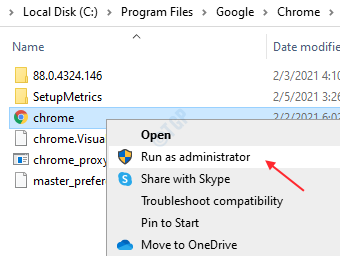
ध्यान दें:- हर बार जब आप किसी ऐप को एडमिनिस्ट्रेटर के रूप में चलाने का प्रयास करते हैं, तो आपको यूएसी प्रॉम्प्ट दिखाई देगा और एडमिन के क्रेडेंशियल दर्ज करने के बाद, आप एप्लिकेशन को चलाने में सक्षम होंगे।
विधि: फ़ाइल एक्सप्लोरर में एप्लिकेशन टूल का उपयोग करके ऐप को व्यवस्थापक के रूप में कैसे चलाएं।
एप्लिकेशन फोल्डर में पहुंचने के बाद एप्लिकेशन को चुनें।
फिर, एप्लिकेशन टूल्स नामक एक टैब है। रिबन प्रदर्शित करने के लिए इसे क्लिक करें।
इसे क्लिक करने के बाद, आप देख सकते हैं कि एक बटन है "व्यवस्थापक के रूप में चलाएं“.
प्रोग्राम को व्यवस्थापक के रूप में चलाने के लिए उस पर क्लिक करें।
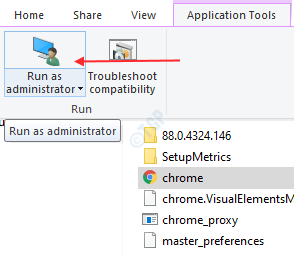
विधि: खोज विंडो का उपयोग करके किसी ऐप को व्यवस्थापक के रूप में कैसे लॉन्च करें
सर्च बार में एप्लिकेशन का नाम टाइप करें।
ऐप के नाम पर राइट क्लिक करें और चुनें व्यवस्थापक के रूप में चलाएं.
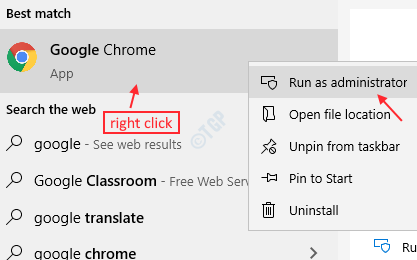
विधि: रन विंडो के माध्यम से एक ऐप को व्यवस्थापक के रूप में खोलें।
दबाएँ Ctrl + आर और एप्लिकेशन का निष्पादन योग्य फ़ाइल नाम टाइप करें (जैसे chrome.exe)।
दबाएँ CTRL + SHIFT एक साथ और हिट दर्ज.
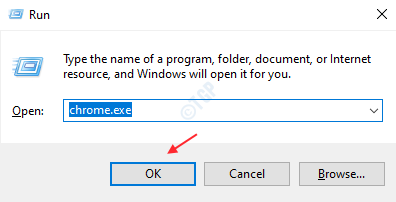
विधि: एप्लिकेशन को हर बार व्यवस्थापक के रूप में कैसे चलाएं
चरण 1: के लिए जाओ गुण आवेदन का।
चुनते हैं छोटा रास्ता टैब और क्लिक करें उन्नत.
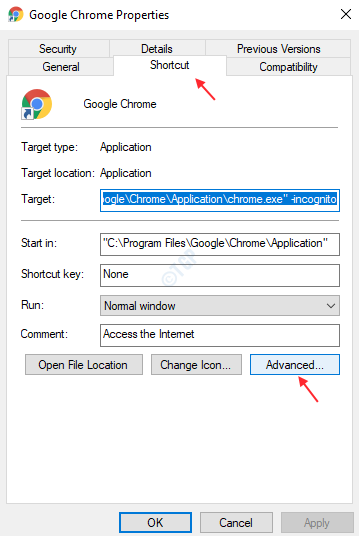
चरण दो: उन्नत गुण खुलने के बाद, पर क्लिक करें व्यवस्थापक के रूप में चलाएं चेकबॉक्स।
क्लिक ठीक है।
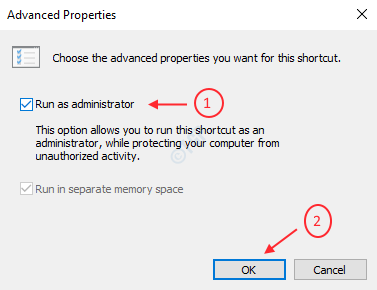
ऊपर दिखाए गए व्यवस्थापक के रूप में एप्लिकेशन लॉन्च करने के कई तरीके हैं।
आशा है कि आपको यह लेख रोचक और मददगार लगा होगा।
धन्यवाद!

